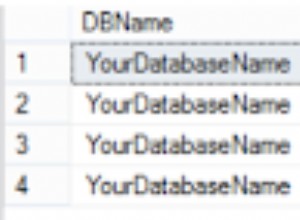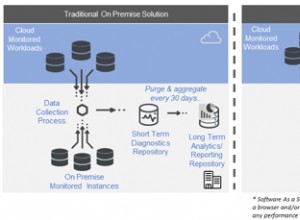कई कनेक्टर्स के साथ टैलेंट शिप करता है जो इसे कई लोकप्रिय डेटा स्टोर से डेटा को एकीकृत करने में सक्षम बनाता है। टैलेंड एक सामान्य कनेक्टर का भी उपयोग कर सकता है जो इसे बैकएंड से डेटा एक्सेस करने में सक्षम बनाता है जिसके लिए कोई अंतर्निहित कनेक्टर नहीं है। टैलेंड में एक JDBC-ODBC ब्रिज ड्राइवर शामिल था, जो इस प्रकार के कनेक्शन की सुविधा देने वाला सामान्य मिडलवेयर है। हालाँकि, जावा के संस्करण को अपग्रेड करने के बाद से, टैलेंड में अब JDBC-ODBC ब्रिज शामिल नहीं है। Talend से किसी ODBC डेटा स्टोर से कनेक्ट करने के लिए अब आपको Easysoft जैसे किसी तृतीय पक्ष से JDBC-ODBC ब्रिज प्राप्त करने की आवश्यकता है।
यह ब्लॉग बताता है कि टैलेंड को ओडीबीसी डेटा स्टोर से जोड़ने के लिए Easysoft JDBC-ODBC ब्रिज का उपयोग कैसे करें।
घटक हैं:
Talend -> Easysoft JDBC-ODBC Bridge -> ODBC driver -> Database
ये चरण दिखाते हैं कि विंडोज़ पर टैलेंड से कुछ ओडीबीसी डेटा कैसे एक्सेस करें:
- उस डेटाबेस के लिए सिस्टम ODBC डेटा स्रोत कॉन्फ़िगर करें जिसे आप Talend में कनेक्ट करना चाहते हैं।
ऐसा करने के लिए, अपने टैलेंड मशीन पर ओडीबीसी डेटा सोर्स एडमिनिस्ट्रेटर के 32-बिट संस्करण का उपयोग करें। विंडोज के कुछ संस्करणों में, यह कंट्रोल पैनल> एडमिनिस्ट्रेटिव टूल्स में स्थित होता है . विंडोज़ के कुछ संस्करणों पर, आपको टास्कबार खोज बॉक्स में ओडीबीसी की खोज करनी होगी। ODBC डेटा स्रोत व्यवस्थापक के 32-बिट संस्करण को स्पष्ट रूप से लेबल किया जाना चाहिए। यदि संदेह है, तो विंडोज रन डायलॉग बॉक्स में टाइप करें:
%windir%\syswow64\odbcad32.exe
- ईज़ीसॉफ्ट JDBC-ODBC ब्रिज डाउनलोड करें। (पंजीकरण आवश्यक।)
- ईज़ीसॉफ्ट जेडीबीसी-ओडीबीसी ब्रिज को उस मशीन पर स्थापित और लाइसेंस दें जहां टैलेंड स्थापित है।
स्थापना निर्देशों के लिए, Easysoft JDBC-ODBC ब्रिज दस्तावेज़ीकरण देखें।
- टैलेंड में, एक मानक नौकरी बनाएं।
- एक tJDBCInput को कंपोनेंट पैलेट से जॉब विंडो में ड्रैग करें।
- घटक टैब में, tJDBCInput के गुण सेट करें:
नोट घटक टैब में आपके द्वारा दर्ज किए गए किसी भी टेक्स्ट स्ट्रिंग को दोहरे उद्धरण चिह्नों में संलग्न करें। उदाहरण के लिए:
"easysoft.sql.jobDriver"
संपत्ति मान JDBC URL jdbc:easysoft://localhost/odbc_data_source :logonuser=windows_user :logonpassword=पासवर्ड ड्राइवर JAR EJOB.jar कक्षा का नाम easysoft.sql.jobDriver उपयोगकर्ता नाम डेटा स्टोर तक पहुंचने के लिए आवश्यक उपयोगकर्ता नाम। पासवर्ड इस उपयोगकर्ता नाम का पासवर्ड। - मॉड्यूल टैब में, बाहरी जार आयात करें बटन चुनें।
- ईज़ीसॉफ्ट JDBC-ODBC ब्रिज JAR फ़ाइल, EJOB.jar आयात करें।
EJOB.jar मशीन पर निम्न स्थान पर स्थापित है जहां आपने Easysoft JDBC-ODBC ब्रिज स्थापित किया है:
<easysoft_install>\Jars
64-बिट विंडोज़ पर,
के लिए डिफ़ॉल्ट स्थान :\Program Files (x86)\Easysoft Limited\Easysoft JDBC-ODBC Bridge है। - घटक पैलेट में, तालिका नाम फ़ील्ड में वह तालिका दर्ज करें जिसमें वह डेटा है जिसके साथ आप काम करना चाहते हैं। उदाहरण के लिए, "खाता"।
- क्वेरी बॉक्स में इस तालिका से डेटा पुनर्प्राप्त करने वाली क्वेरी टाइप करें। उदाहरण के लिए,
"select * from Account"। - अनुमानित स्कीमा बटन चुनें।
- जब आपके डेटाबेस के लिए मैपिंग फ़ाइल चुनने के लिए कहा जाए, तो
mapping_MsOdbc.xmlचुनें । - एक tFileOutputDelimited घटक जोड़ें।
- tFileOutputDelimited घटक के गुणों में, फ़ाइल का नाम और स्थान चुनें। आपके द्वारा चुनी गई फ़ाइल tJDBCInput द्वारा पुनर्प्राप्त डेटा से भर जाएगी।
- नौकरी चलाएँ।